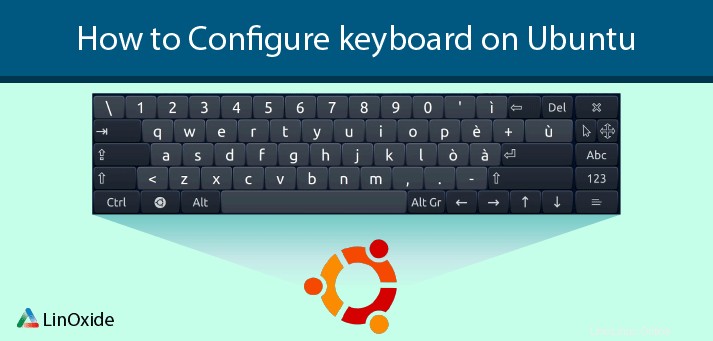
Ubuntu 18.04 wird mit vielen Tastaturlayouts geliefert, aus denen Sie je nach Sprache und Region auswählen können. In diesem kurzen Tutorial zeige ich Ihnen, wie Sie die Tastatur in Ubuntu 18.04 auf dem Terminal konfigurieren können.
Das Tastaturlayout basiert auf den folgenden XKB-Parametern, die in /etc/default/keyboard zu finden sind Datei
- XkbModel - Dieser Parameter definiert den XKB-Modellnamen. Der Standardwert ist pc105
- XkbLayout – Dieses Attribut gibt den Modellnamen der XKB-Tastatur an, genauer gesagt Land und Sprache Art der Tastatur. Die Standardsprache ist us.
- XkbVariant - Dies definiert die Variantenkomponenten der XKB-Tastatur. Diese werden zur weiteren Spezifizierung der Layoutdetails verwendet.
- XkbOptionen - Dies legt die zusätzlichen Funktionen oder Optionen der Tastatur fest, wie z. B. das Verhalten von Sondertasten, z. B. SHIFT, STRG, ALT, ESC usw.
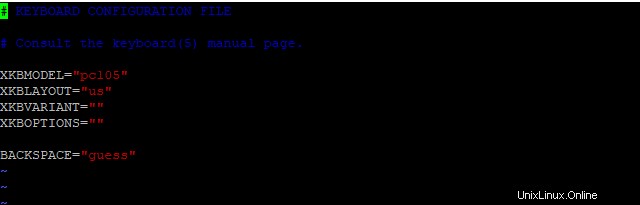
Weitere Informationen zu diesem Lauf finden Sie auf den Tastatur-Manpages
man keyboardBeispielausgabe
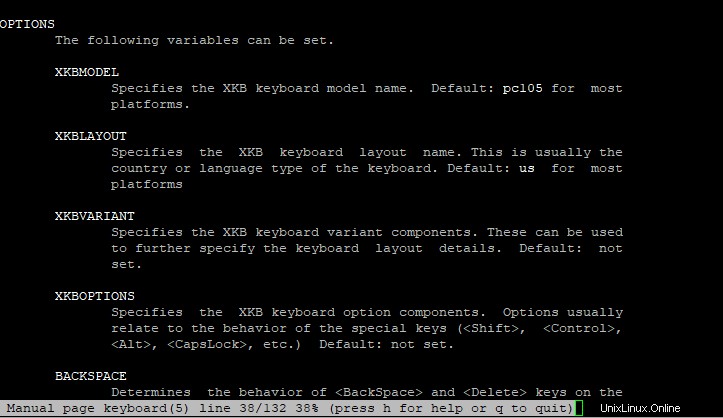
Tastatur vorübergehend in Ubuntu konfigurieren
Wenn Sie die Tastatur nur für die aktuelle Sitzung konfigurieren möchten, führen Sie
ausdpkg-reconfigure keyboard-configurationDies öffnet einen Bildschirm mit einer Liste möglicher Tastaturlayouts, wie unten gezeigt.
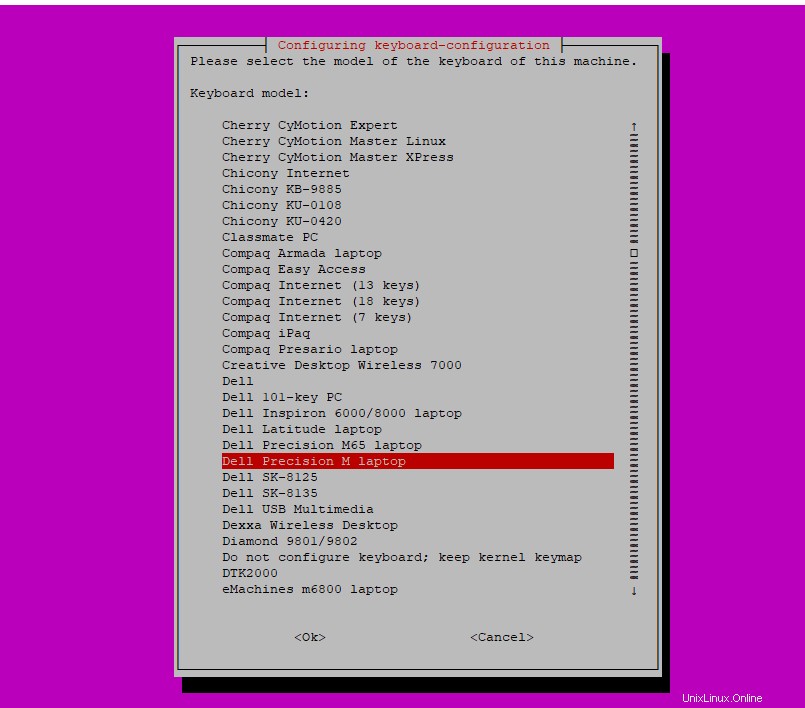
Als Nächstes müssen Sie die Sprache und das Land auswählen
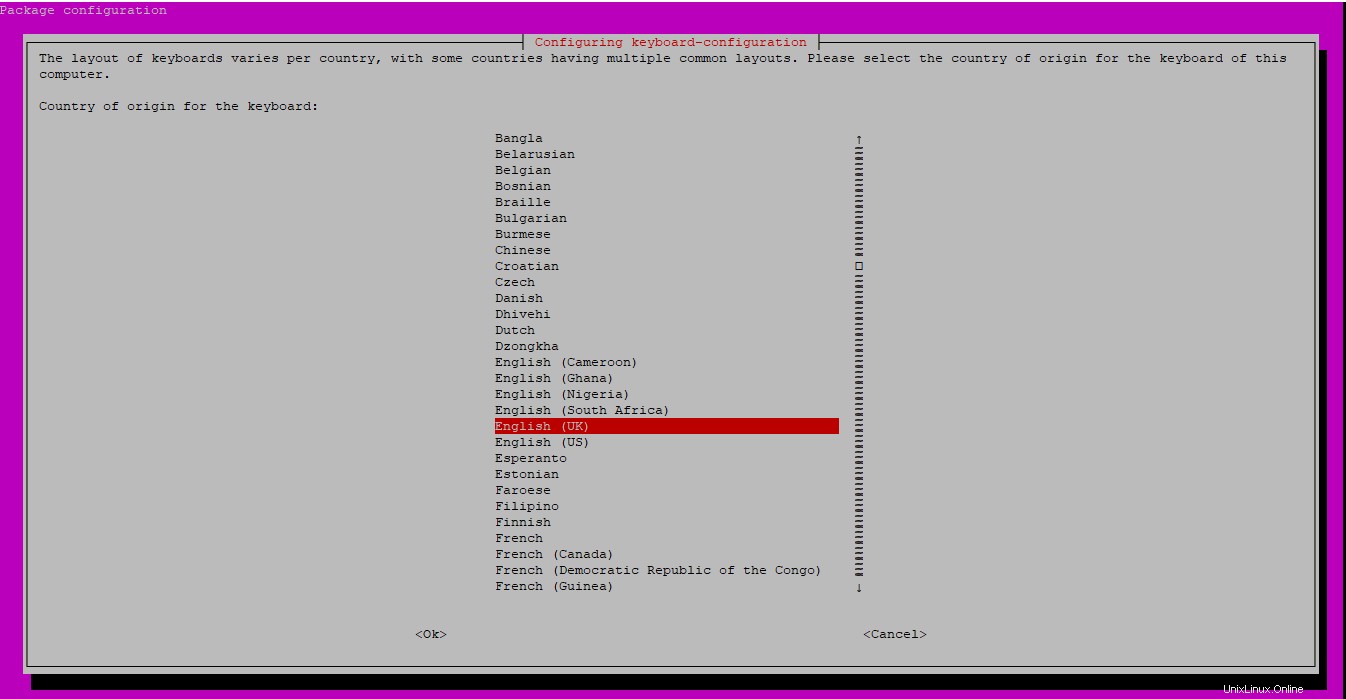
Wählen Sie Passende Tastatur
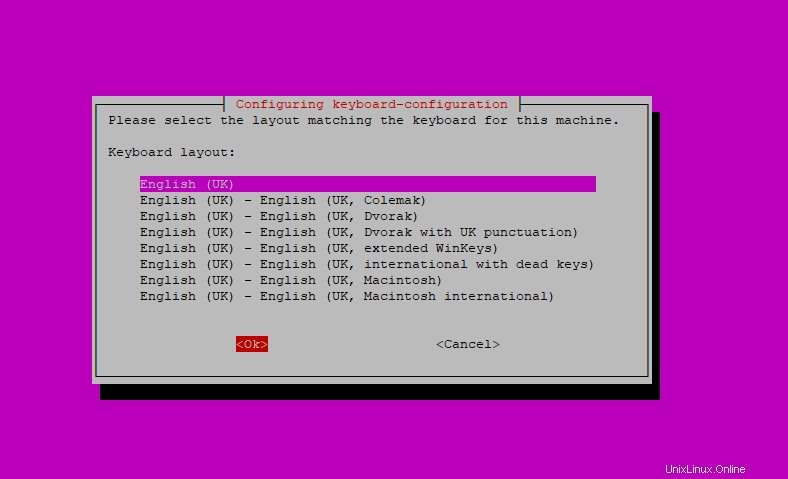
Die vorgenommenen Änderungen überleben einen Neustart nicht.
Tastatur dauerhaft in Ubuntu konfigurieren
Wenn Sie Ihre Tastatureinstellungen dauerhaft konfigurieren möchten, bearbeiten Sie die Tastaturdatei mit Ihrem bevorzugten Texteditor
nano /etc/default/keyboardSuchen Sie den Parameter XKBLAYOUT=und ändern Sie ihn nach Ihren eigenen Vorlieben, z. B.
XKBLAYOUT= 'fr'Dies ändert es in die französische Sprache. Fühlen Sie sich frei, auch andere Parameter zu ändern.
Speichern und beenden.
Tastatur dauerhaft in einer Zeile am Terminal konfigurieren
Sie können die Tastatursprache in einer Zeile konfigurieren. Um es beispielsweise auf Französisch einzustellen, führen Sie
ausL='fr' && sudo sed -i 's/XKBLAYOUT=\"\w*"/XKBLAYOUT=\"'$L'\"/g' /etc/default/keyboardFühren Sie für US-Englisch
ausL='us' && sudo sed -i 's/XKBLAYOUT=\"\w*"/XKBLAYOUT=\"'$L'\"/g' /etc/default/keyboardDas obige übersteht einen Neustart und die Einstellungen werden beibehalten.
Konfigurieren von Tastatursprache und -layout in der GUI
Eine andere Möglichkeit, die Tastatur in Ubuntu 18.04 zu konfigurieren, ist der grafische Weg. Kopf nach dem Einloggen
in die Taskleiste und suchen Sie das Symbol für die Tastatursprache. Wenn Sie darauf klicken, zeigt ein Pulldown-Menü eine Liste der Standardsprachen und der aktiven Sprache wie gezeigt an. Im unten gezeigten Beispiel ist Englisch (US) als Standardsprache eingestellt.
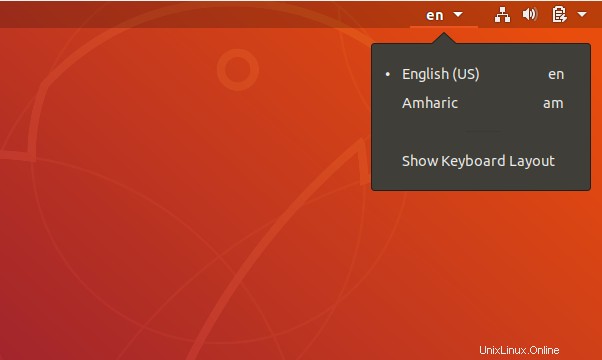
Wenn Sie auf 'Tastaturlayout anzeigen klicken ' wird eine grafische Darstellung des Tastaturlayouts angezeigt, die der eingestellten Sprache entspricht.
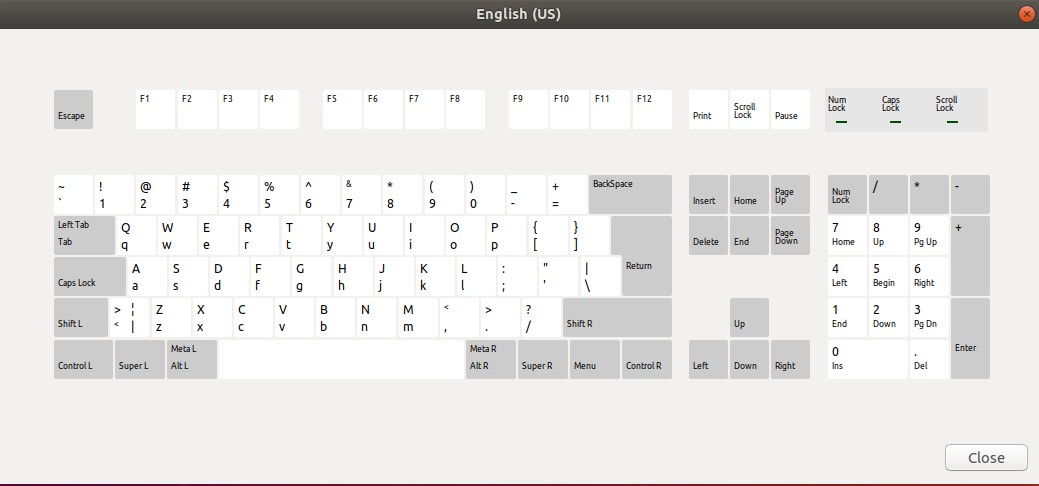
Um eine weitere Sprache hinzuzufügen, klicken Sie auf den Abwärtspfeil neben dem Akku a und wählen Sie „Einstellungen“. '-Symbol wie abgebildet.
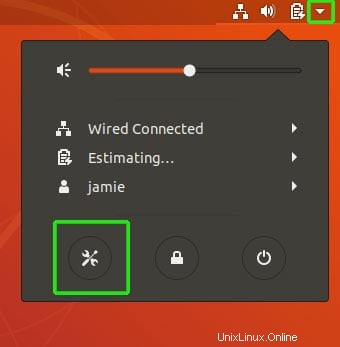
Klicken Sie im nächsten Fenster auf „Region und Sprache“. '. Unterhalb der 'Eingabe Klicken Sie im Bereich Quellen auf das + Symbol, um eine neue Sprache hinzuzufügen.
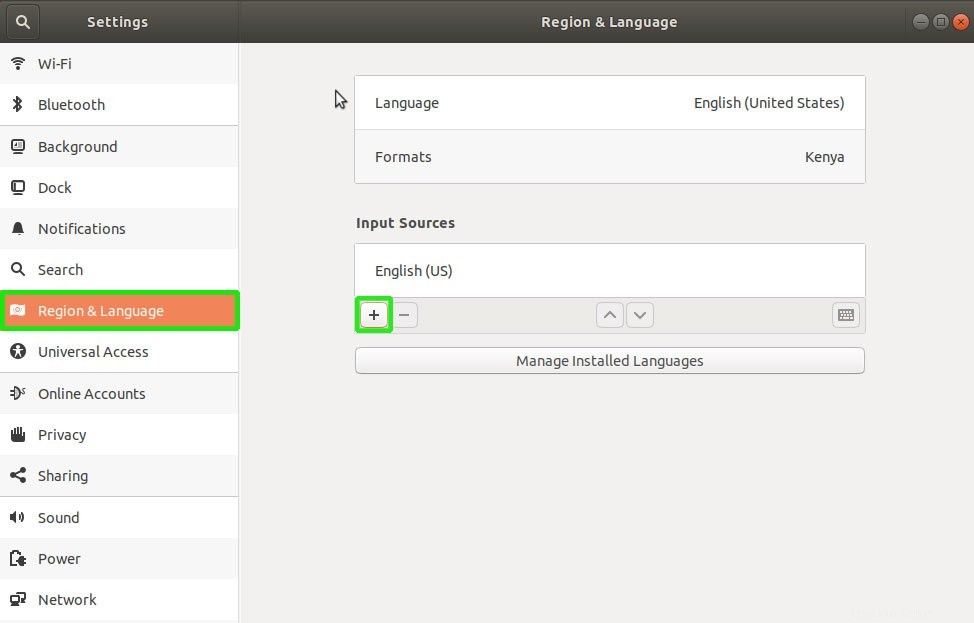
Eine Liste wird wie gezeigt ausgefüllt.
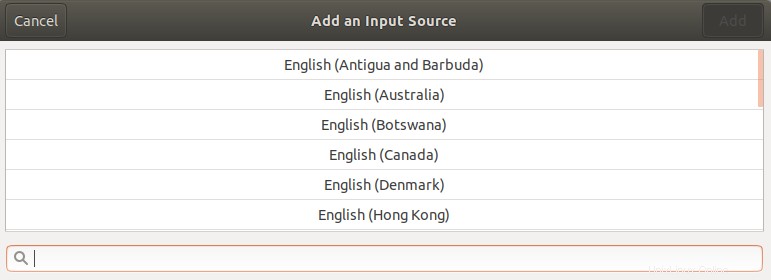
Um weitere Sprachoptionen hinzuzufügen, scrollen Sie nach unten und klicken Sie auf „Andere '.
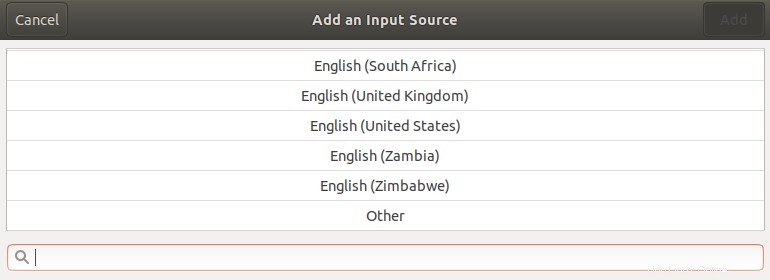
Wählen Sie Ihre bevorzugte Sprache und klicken Sie auf Hinzufügen Schaltfläche.
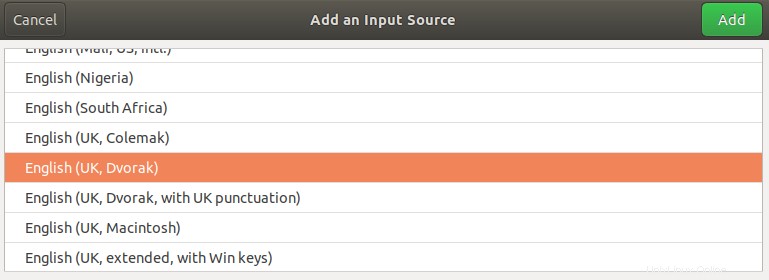
wenn Sie zu Region und Sprachen zurückkehren , unter Eingabequellen , finden Sie Ihre neu hinzugefügte Tastatursprache.
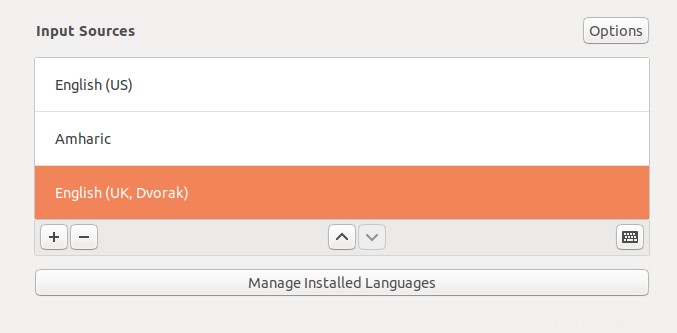
Um es zur Standardsprache zu machen, gehen Sie zum Symbol für die Spracheinstellungen der Taskleiste, klicken Sie darauf und wählen Sie die hinzugefügte Sprache aus.
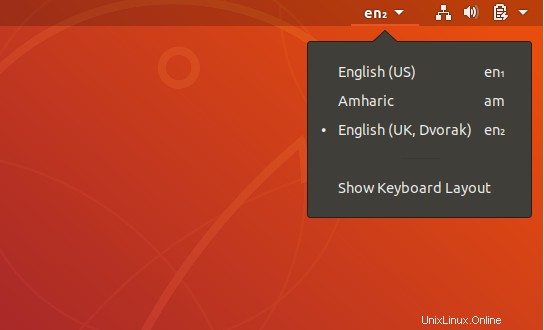
In diesem Tutorial haben wir die Schritte beschrieben, die Sie zum Konfigurieren der Tastatur unter Ubuntu ausführen müssen. Fühlen Sie sich frei, die Schritte auszuprobieren. Ihr Feedback ist willkommen.